SOLIDWORKS设计技巧——共用草图
本文摘要(由AI生成):
SOLIDWORKS允许工程师在同一个草图中绘制多个草图,然后通过选择轮廓工具指定要使用的草图。首先,使用【绘制草图】命令进入草图绘制界面,绘制中心矩形并标注尺寸。接着,在同一草图绘制界面绘制封闭草图,采用【直槽口】命令,标注槽口尺寸,约束直槽口中心点与原点重合。然后,在草图中矩形的中心线上绘制4个圆,标注圆的直径和定位尺寸。退出草图后,在零件设计界面选择要拉伸的草图轮廓,执行【拉伸凸台/基体】命令,输入拉伸参数,完成建模。
SOLIDWORKS允许工程师将建模时主要草图在同一个草图中绘制完成,然后通过选择轮廓工具指定要使用的草图。
1、 新建零件文件,点击【绘制草图】命令进入草图的绘制界面,首先点击【中心矩形】工具,在草图中绘制草图并标注尺寸,如图1所示。

图 1
2、 在同一草图绘制界面,绘制另一个封闭草图,采用【直槽口】命令,绘制如图2所示的草图,标注槽口尺寸,直径为30mm,圆心点长度为80mm,同时约束直槽口中心点与原点重合。

图 2
3、 接着在草图中矩形的中心线上绘制4个圆,4个圆的直径约束相等的几何关系,同时约束4个圆竖直和水平的几何关系,标注圆的直径为10mm,,标注定位尺寸,如图3所示。
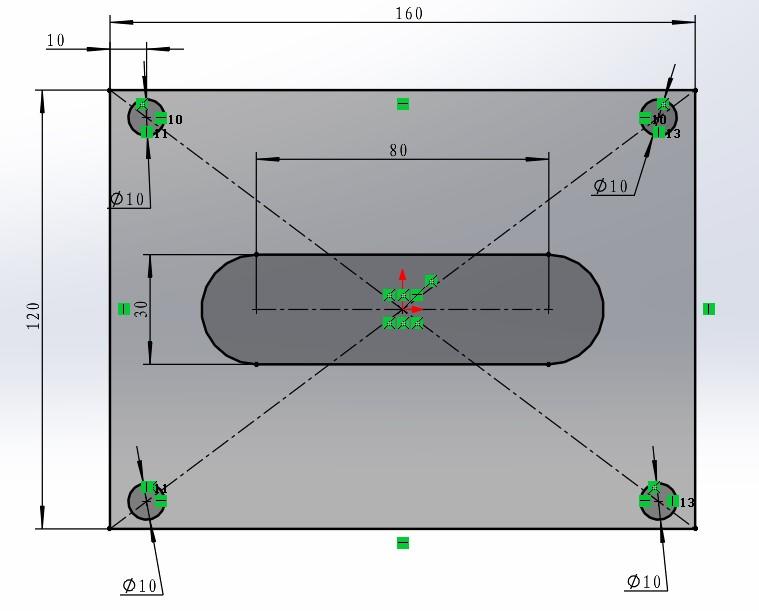
图 3
4、 退出草图,软件进入到零件设计界面,先在空白位置单击,取消草图的选择,在草图中想要拉伸的草图轮廓上右键,点击快捷菜单中的下拉三角形,然后选择【轮廓选择工具】,选择想要拉伸的草图轮廓,如图4所示,接着执行【拉伸凸台/基体】命令,在拉伸的属性管理器中输入拉伸的参数,单击确定,就可以只使用该草图中的草图轮廓进行建模,如图5所示。
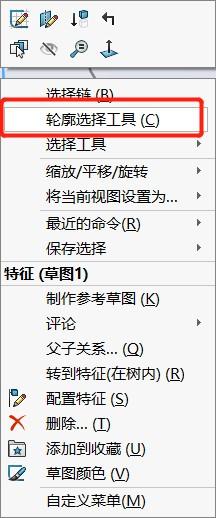
图 4
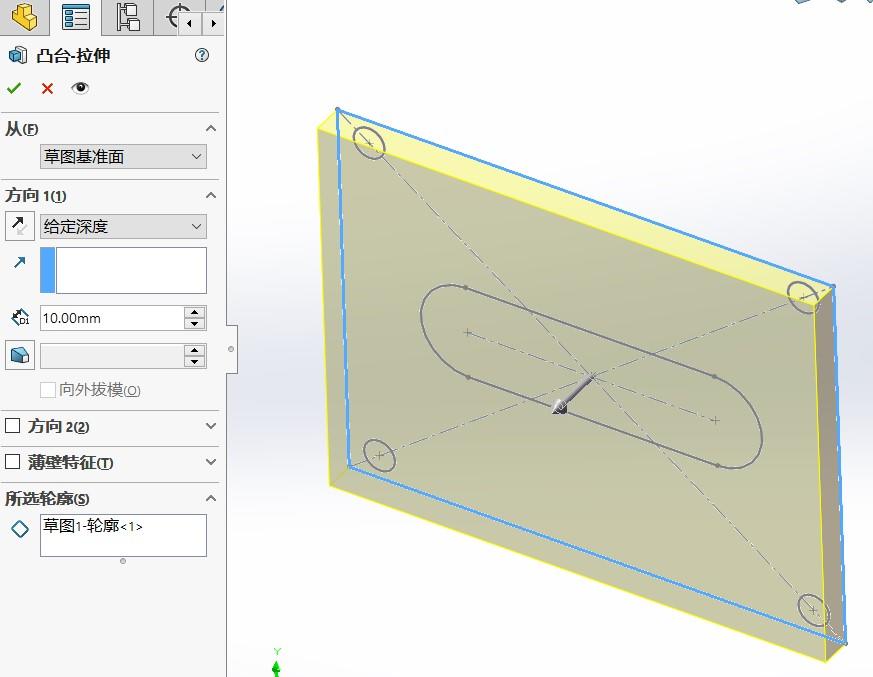
图 5
5、 在另一个封闭的草图轮廓处右键选择【轮廓选择工具】,按照上述步骤可以借用其他轮廓完成设计意图的建模,如图6所示。
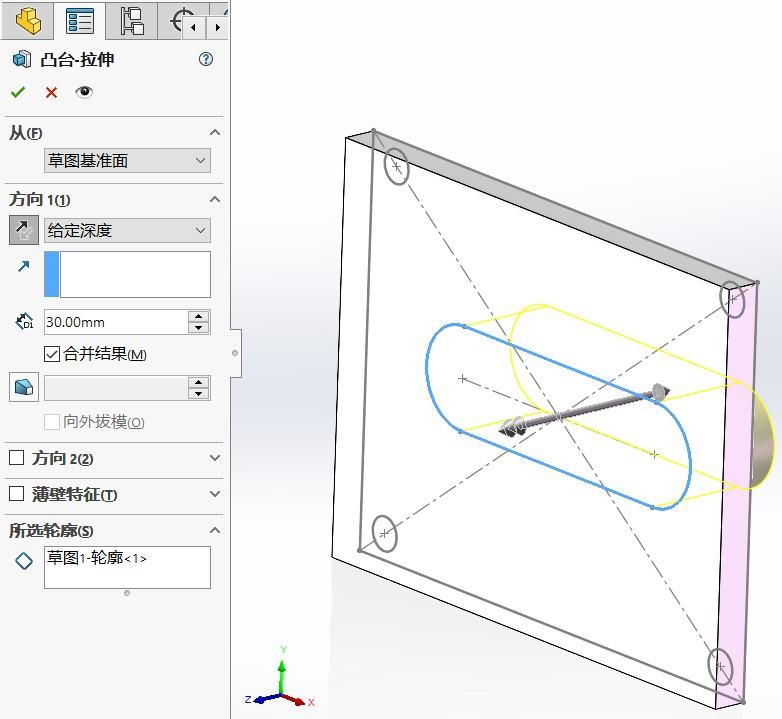
图 6





